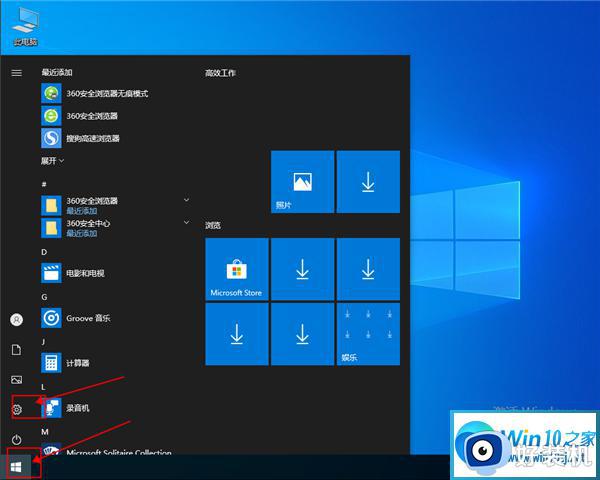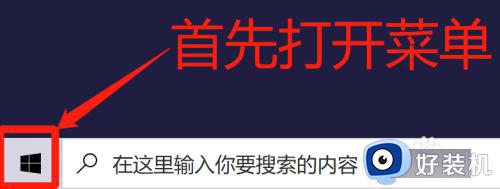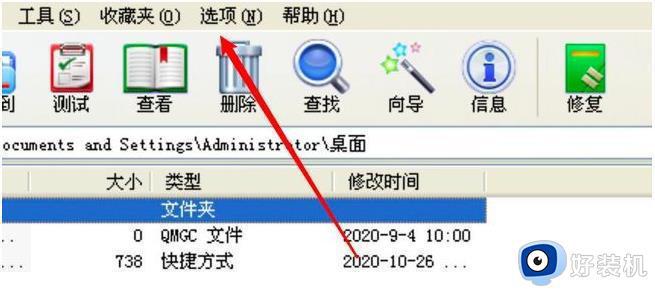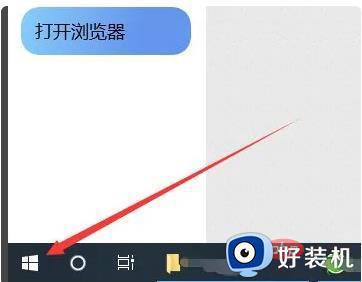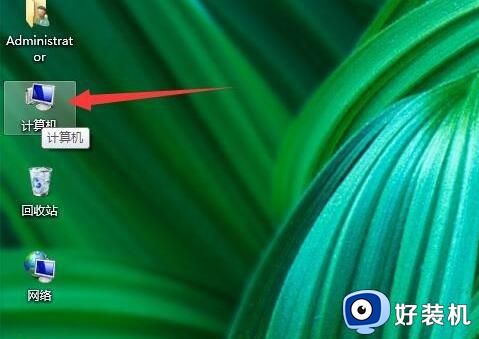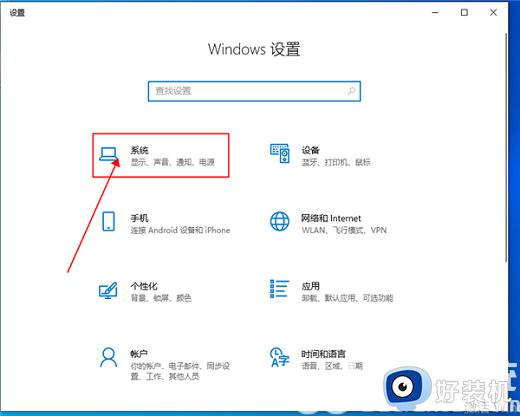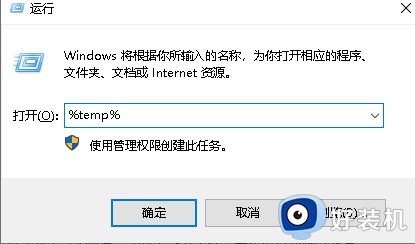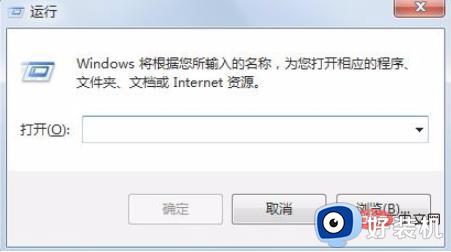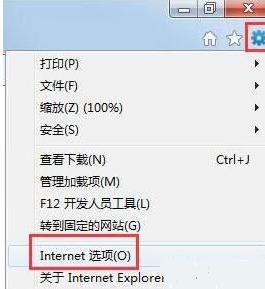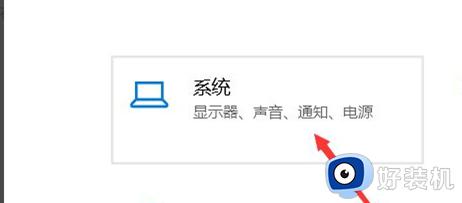电脑临时文件清理命令教程 电脑临时文件怎么清理干净
时间:2024-05-06 13:35:25作者:xinxin
在长时间操作电脑的过程中,硬盘里难免会有大量的临时文件缓存,因此也会占用到内存空间,用户需要定期对电脑的临时文件进行清理,防止出现硬盘内存不足的情况,因此到电脑的流畅运行,那么电脑临时文件怎么清理干净呢?接下来小编就给大家介绍一下电脑临时文件清理命令教程。
具体方法如下:
1、首先,同时按下键盘中的Windows+R键;
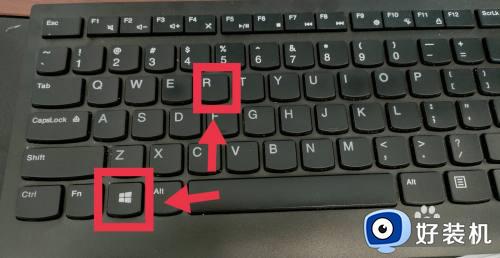
2、这时可以看到桌面左下角出现电脑运行窗口;
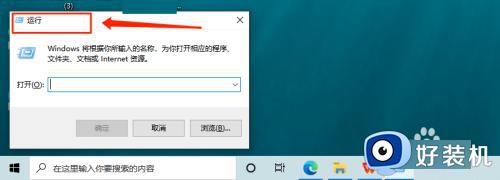
3、我们在运行窗口中的打开中输入%temp%临时文件的指令,随后点击确定;
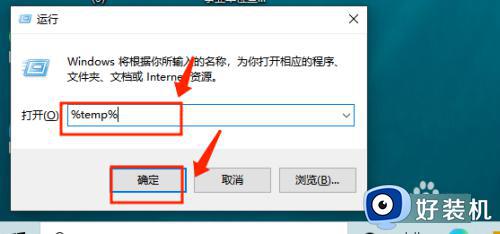
4、这时我们可以在电脑上看到temp临时文件文件夹打开;
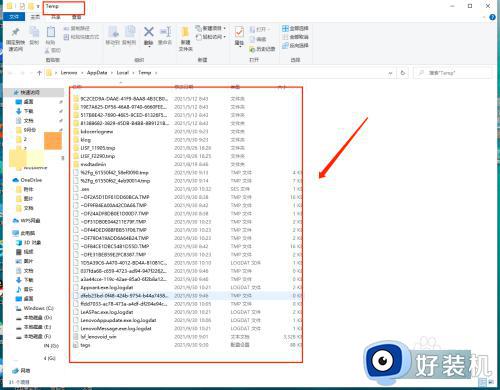
5、我们全选该文件夹中的文件;
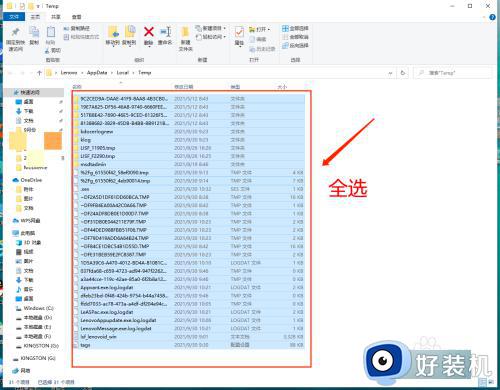
6、接着同时按下键盘中的shift+delete键删除文件;

7、这时在弹出的删除多个项目提示框中点击是即可;
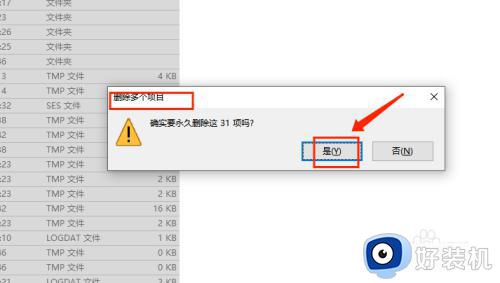
8、马上,我们可以看到大部分的文件甚至全部文件已全部被删除。
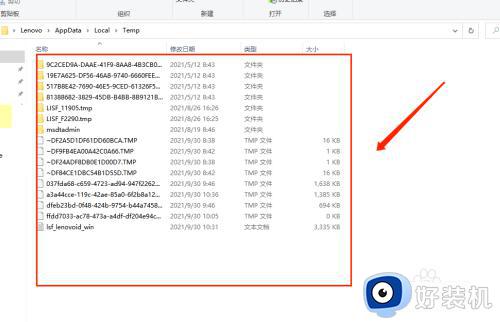
以上就是小编给大家讲解的电脑临时文件清理命令教程了,有遇到过相同问题的用户就可以根据小编的步骤进行操作了,希望能够对大家有所帮助。